Discussion en classe
Lors d'une session Classroom, les étudiants peuvent accéder à un onglet de messagerie pour communiquer avec la classe ou uniquement entre membres d'un groupe assigné.
L'enseignant peut activer l'autorisation de chat pour que les élèves puissent utiliser l'option de chat public ou privé. L'option de chat d'un élève peut être désactivée tandis que l'enseignant a toujours la possibilité d'envoyer des messages aux chats publics ou individuels.
Interface de l'enseignant
Pour autoriser les élèves à accéder au chat :
- Appuyez sur l'icône de Messagerie
située en haut à droite de l'écran.
- Depuis l'onglet de la messagerie, localisez la messagerie générale ou le groupe dont vous souhaitez activer le chat.
- Pour afficher les autorisations de groupe, déroulez la liste des groupes.
- Par défaut, la messagerie générale est activé (indiqué par
) pour que les élèves puissent envoyer des messages.
- Appuyez sur l'icône
pour désactiver la messagerie générale (l'icône s'affichera en rouge).
- Appuyez sur l'icône
- Par défaut, les autorisations de la messagerie générale sont désactivées.
- Localisez le(s) groupe(s) souhaité(s), puis appuyez sur le bouton activer/désactiver (en rouge) pour activer la messagerie d'un groupe donné.
- Les enseignants pourront à tout moment consulter les discussions de groupes.
- Bien que la messagerie soit activée ou désactivée, l'enseignant peut toujours utiliser la messagerie pour communiquer avec l'ensemble de la classe ou uniquement avec les groupes souhaités.
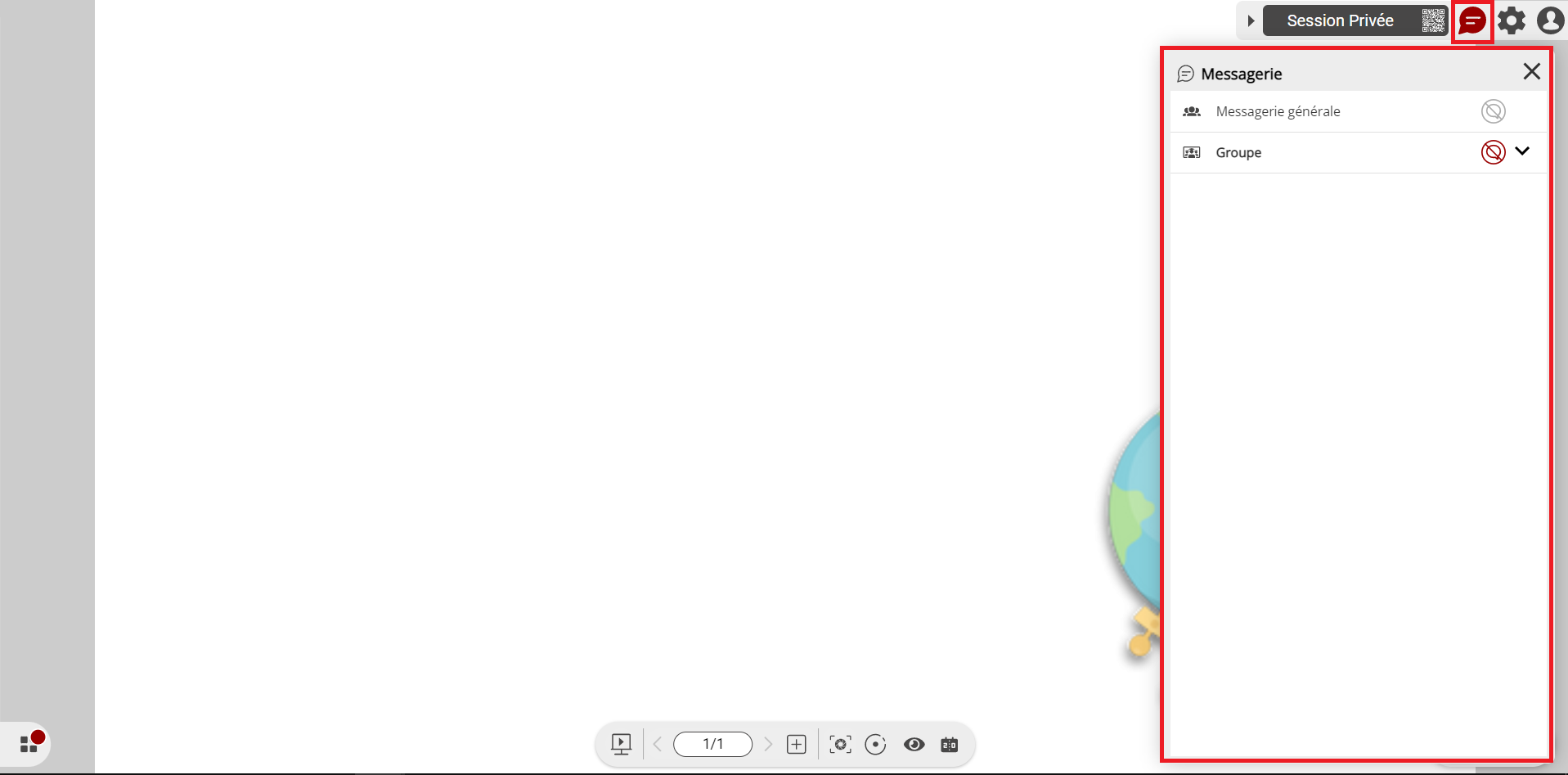 Interface de l'enseignant : l'enseignant active une discussion pour un groupe d'élèves. La messagerie générale est quant à elle déjà activée.
Interface de l'enseignant : l'enseignant active une discussion pour un groupe d'élèves. La messagerie générale est quant à elle déjà activée.
Interface de l'élève
Pour envoyer un message au sujet de la leçon ou bien pour simplement demander de l'aide pendant une session en cours :
- Appuyez sur l'icône de Messagerie
située en haut à droite de l'écran.
- Sélectionnez soit la messagerie générale, soit la messagerie de groupe.
- Envoyez un message (la messagerie doit être activé pour pouvoir saisir du texte).
 Interface de l'élève : l'élève ouvre la fenêtre de la messagerie et choisi parmi la messagerie générale et la messagerie de groupe pour communiquer avec l'enseignant et ses camarades de classe.
Interface de l'élève : l'élève ouvre la fenêtre de la messagerie et choisi parmi la messagerie générale et la messagerie de groupe pour communiquer avec l'enseignant et ses camarades de classe.


 Accueil
Accueil